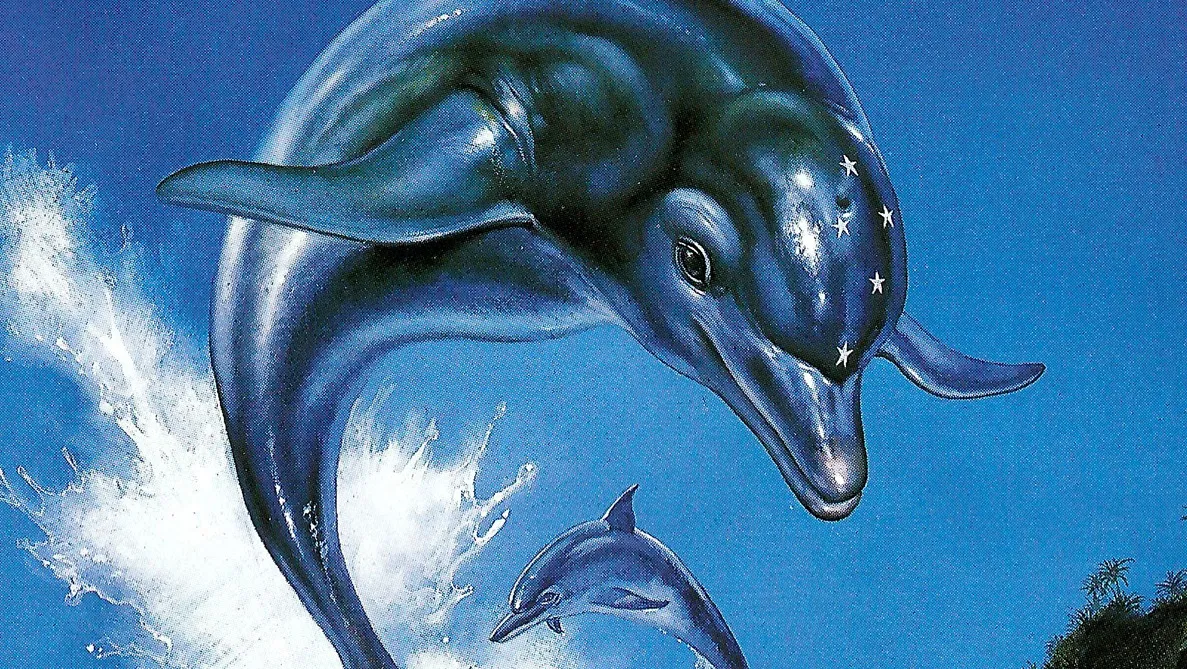Nintendo Switch の秘密の機能 - 知っておくべき 7 つの機能

Nintendo Switch には、あなたの生活を少し楽にしてくれるいくつかの実用的な機能が隠されています。それらすべてが直接説明されているわけではありません。少なくとも、見落としがちです。あなたが知らないかもしれない7つの機能をピックアップしました。
Nintendo Switchをお持ちではありませんか?問題ない!のプレイステーション4そしてXbox ワン独自の非表示機能のリストがあります。
1. 画面を拡大できます

ファームウェアバージョン8.0にアップデートしてから、画面を簡単に拡大できるようになりました。これは、小さなフォントを読んだり、ハンドヘルド モードでオブジェクトを検索したりする必要がある場合に特に便利です。
ホームボタンを2回押すそしてあなたは今ズーム中です。ここでは右スティックでカメラ部分を移動できます。 XとYは拡大鏡機能の強さを変更します。これを機能させるには、まずシステム設定でオプションを有効にする必要があります。
関連する点は以下で見つけることができますシステム設定 / コンソール / ズーム。特に優れているのは、この機能を一度有効にすると、常に機能することです。たとえゲーム中であっても。
2. Switch は JoyCon をどこに置いたかを通知します
JoyCon はそれほど大きくないため、ソファの隙間に簡単に隠れてしまったり、どこに置いたか忘れてしまったりする可能性があります。しかし、Switch の電源が入っている限り、紛失したコントローラーを Switch が探してくれるので、それは問題ではありません。
これを行うには、以下のメインメニューに移動してくださいコントローラー / コントローラーの検索。ここでは、コンソールとワイヤレスでペアリングされ、電源が入っている利用可能なデバイスをすべて選択できます。
ディスプレイ上の対応するコントローラーをタップすると、振動が始まります。ノイズがどこに忘れたかを教えてくれます。 Joy-Conを両方とも置き忘れてしまった場合でも、タッチパネルでのメニュー操作は問題なく行えます。ちなみにProコントローラーでも動作します。
3. 親アプリを使用してプレイ時間を追跡します
へのリンクYouTube コンテンツ
任天堂はNintendo Switchペアレンタルコントロールアプリを提供しています。このプログラムは、通常の方法では不可能な多くの設定をスイッチに行うことができます。たとえば、保護者は、子供が 1 日にゲーム機で何時間プレイできるかを指定できます。
ゲームの動作を監視するためのさまざまな統計が表示されるため、このアプリを他の方法で使用することもできます。そのため、子供やパートナーを困らせるだけでなく、自分自身も興味深い洞察を得ることができます。
これには、たとえば、プレイ時間も含まれます。個々のタイトルと全体の両方ですべてを追跡できます。少し訓練すれば、必要だと思う場合などに、ここで独自の制限を設定できます。この場合、国境を越えるとメッセージが届きます。
アプリを見つけることができますiOS および Android デバイスでは無料関連ストアでダウンロードできます。メモリ消費量はわずか 21 MB なので問題にはなりません。アプリとニンテンドーアカウントの連携は素早く簡単に行えます。
4. 何も機能しなくなった場合: 完全に再起動します

通常はめったに起こらないはずですが、Switch に障害が発生する可能性があります。この場合、システムはハングし、たとえば再起動できなくなります。コンソールもキーストロークに反応しなくなったようです。
この場合、コンソールを強制的に完全にシャットダウンできます。そのためには、次のことを行う必要があります上部の電源ボタンを約12秒間押し続けます。その後、画面上で何が起こっているかどうかに関係なく、デバイスの電源が完全にオフになります。
ただし、その後すぐにスイッチをオンに戻さないでください。30秒待つのがベストさらなる過負荷や過熱を避けるため。ここでもう一度電源ボタンを押してください, Switchは正常に起動するはずです。
極端な場合:これでも問題が解決しない場合は、本体を工場出荷時の設定にリセットできます。すべてのデータが失われないようにするには、リセット モードに入る必要があります (任天堂の公式説明書はこちら)。
これを行うには、本体の電源がオフのときに電源ボタンと両方の音量ボタンを同時に押します。次のメニューで「セーブデータを削除せずに本体をリセットする」を選択できます。通常のシステム設定では、すべてのデータが失われます。
5. スイッチでテレビの電源を入れることができます

ドックモードでは、Switch を起動するとすぐにテレビの電源がオンになるように設定できます。必要なのは、コンソールのオプション メニューのボックスにチェックを入れることだけです。
これについては、 にアクセスしてくださいシステム設定 / TV 再生 / TV 電源ステータスの調整。このオプションが有効になっている場合、スイッチをドックに接続するとすぐにテレビの電源がオンになります。スイッチがすでにドックにあり、スタンバイ モードから復帰する場合も同じことが当てはまります。
さらに、テレビを消すと、Switch は静かに眠りに落ちます。ただし、任天堂自身は、この機能がすべてのテレビと互換性があるわけではないと述べています。場合によっては、テレビのオプション メニューで対応する「許可」を有効にする必要もあります。
6. USB キーボードとヘッドセットを接続できます
Nintendo Switch ドックには通常の USB ポートがあります。これらは、ドライバーを追加しなくても「プラグ アンド プレイ」で動作する限り、通常のキーボードやヘッドセットさえも接続できるため、非常に便利です。
ただし、後者はほとんどのデバイスに適用されます。キーボードの利点は、特に検索エントリやログイン データを書き込む場合に容易に理解できます。たとえば、PC の USB ヘッドセットをすでにお持ちの場合は、Switch 用に新しい USB ヘッドセットを入手する必要はないかもしれません。
7. アナログスティックを再調整する

この点はおそらく現時点で特に興味深いでしょう。任天堂は現在、多くのSwitch所有者のせいで少々苦境に立たされているアナログスティックの不良に悩まされています持っている。入力が正確でなくなったと感じた場合は、まずコントローラーを再調整してみる必要があります。
それがあなたが目指していることですシステム設定/コントローラーとセンサー/コントロールスティックを調整します。必要に応じて、画面上の指示に従ってスティックを再調整してください。運が良ければ、新しいコントローラーを購入することなく、問題をここで解決できるかもしれません。
同じメニューでモーション コントロールを再調整することもできます。これは、タブレット ハウジング内のセンサーと個々のコントローラーの両方に当てはまります。
サブスクリプション
サイトの新着記事を購読し、新着投稿の通知をメールで受け取るには、メールアドレスを入力してください。